GreenForce-Player vám umožňuje šifrovať vaše médiá pomocou hesla
Chcete(Want) svoje mediálne súbory zašifrovať heslom alebo ich uložiť ako súbor .EXE so zabudovaným prehrávačom médií? Tento článok vám povie o kombinácii softvéru na šifrovanie médií a prehrávača médií. GreenForce-Player dokáže chrániť všetky vaše osobné video alebo audio súbory a konvertovať ich do súborov vo formáte .EXE. Môžete si vytvoriť svoje vlastné prenosné filmy, ktoré možno spustiť na akomkoľvek počítači so systémom Windows(Windows) bez inštalácie akéhokoľvek prehrávača médií.
GreenForce-Player pre Windows PC
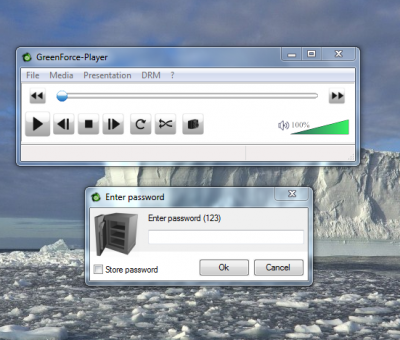
Funguje ako bežný prehrávač médií. Môžete si vytvoriť zoznamy skladieb, skontrolovať svoje najnovšie zoznamy a načítať video z adresy URL(URL) , čo je veľmi užitočná funkcia. Môžete vybrať pomer strán a uložiť polohu média.
Mediálny súbor môžete zašifrovať alebo dešifrovať. Uloží sa vo formáte .GFP , ktorý podporuje iba prehrávač Green Force Media Player(Green Force Media Player) . Tento súbor môžete uložiť aj do súboru .EXE , ak s ním chcete vložiť prehrávač médií.
Má ešte jednu hlavnú funkciu. Ak zašifrujete súbor videa pomocou GreenForce , neumožní vám to urobiť snímky obrazovky videa; viď. žiadny stolný videorekordér nebude schopný urobiť snímku obrazovky zašifrovaného mediálneho súboru vytvoreného pomocou GreenForce .
Ak chcete zašifrovať mediálny súbor, stačí kliknúť na ponuku „DRM“ a potom kliknúť na „Chrániť video“. Otvorí sa vyskakovacie okno. Vyberte umiestnenie súboru, ktorý chcete zašifrovať, a vyberte, kam ho chcete uložiť. Potom zadajte a overte heslo. Odporúčam vám tiež zadať „Tip“, takže ak zabudnete heslo, pomôže vám to.
Ďalej z rozbaľovacej ponuky môžete vybrať, či chcete aktivovať alebo deaktivovať službu „ Zakázať(Disallow) snímky obrazovky“. Video sa potom uloží vo formáte .GFP.
Ak ho chcete uložiť ako súbor .EXE a chcete ho vložiť pomocou prehrávača médií, prejdite na kartu „Ostatné“ a kliknite na začiarkavacie políčko „ Pridať prehrávač(Add Player) do súboru médií“. Môžete vybrať dátum vypršania(Expire) platnosti; čo znamená, že platnosť súboru by vypršala k dátumu zvolenému používateľom.
Môžete tiež vybrať požadovaný súbor s obalom filmu a na karte „Značky“ môžete zadať podrobnosti o súbore, ako napríklad „Názov“, „Album“, „Interpret“ a „Komentáre“. Teraz po zadaní všetkých nastavení kliknutím na tlačidlo Uložiť(Save) súbor uložte. Uloženie videa môže chvíľu trvať.
Musím povedať, že je to veľmi užitočný freeware s niekoľkými úžasnými funkciami - a je to len 2,87 MB na stiahnutie. Softvér sa dodáva v 6 jazykoch a pre Windows si ho môžete stiahnuť z github.com .
Related posts
Nastavte alebo zmeňte predvolený prehrávač médií v systéme Windows 11/10
Ako opravím oneskorenie zvuku v prehrávači médií VLC
Ako používať gestá myši vo VLC Media Player
VLC vyblednuté farby a problém s farebným skreslením
CnX Media Player je 4K HDR video prehrávač pre Windows 10
ALLPlayer je bezplatný univerzálny prehrávač médií pre Windows PC
7 Musíte mať doplnky Windows Media Player 12
Najlepšie VLC skiny pre Windows PC - bezplatné stiahnutie
Alternatívy Winampu pre Windows 10
Kompletný sprievodca prehrávaním hudby pomocou Cortany a Groove Music vo Windowse 10
Najlepšie bezplatné prehrávače médií pre Windows 11/10
Ako urobiť z VLC predvolený prehrávač médií v systéme Windows 10
VLC Media Player Recenzia, funkcie a stiahnutie
Ako si stojí online hudobný prehrávač Webamp v porovnaní s populárnym Winampom?
Zoznam najlepších rozšírení, doplnkov a doplnkov VLC
Ako upraviť značky metadát zvuku alebo videa v prehrávači médií VLC
AIMP Audio Player obsahuje Audio Converter, Ripper, Recorder, Tag editor
7 najlepších vzhľadov Windows Media Player 12 v roku 2012
Windows Media Player 12 Vysvetlenie ponúk a zobrazení
Ako triediť, označovať a hodnotiť obrázky v programe Windows Media Player 12
